初中信息技术教师专业技术考试(职称晋升)必备知识点——photoshop知识点及操作过程
- 格式:docx
- 大小:511.48 KB
- 文档页数:5
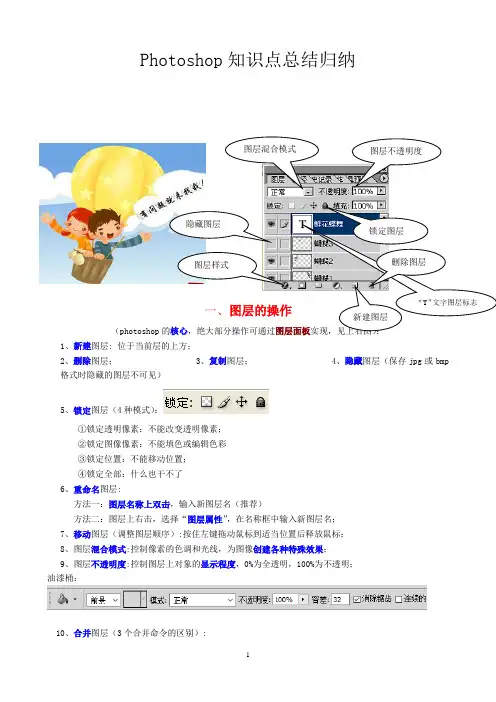
Photoshop 知识点总结归纳一、图层的操作(photoshop 的核心,绝大部分操作可通过 1、新建图层: 位于当前层的上方;2、删除图层;3、复制图层;4、隐藏图层(保存jpg 或bmp 格式时隐藏的图层不可见)5、锁定图层(4种模式):①锁定透明像素:不能改变透明像素; ②锁定图像像素:不能填色或编辑色彩 ③锁定位置:不能移动位置; ④锁定全部:什么也干不了 6、重命名图层:方法一:图层名称上双击,输入新图层名(推荐)方法二:图层上右击,选择“图层属性”,在名称框中输入新图层名; 7、移动图层(调整图层顺序):按住左键拖动鼠标到适当位置后释放鼠标; 8、图层混合模式:控制像素的色调和光线,为图像创建各种特殊效果; 9、图层不透明度:控制图层上对象的显示程度,0%为全透明,100%为不透明; 油漆桶:10、合并图层(3个合并命令的区别):图层混合模式图层不透明度图层样式隐藏图层向下合并:合并两层,当前层及以下层;(先选中上面图层作为当前图层)合并可见图层:合并隐藏图层以外的所有图层;(先将不需要合并的图层设为隐藏)拼合图层:合并所有图层;文字上单击11、设置图层样式(也叫混合选项,以“斜面和浮雕”为例):为图像创建各种特殊效果;方法一:单击图层面板左下角的“”按钮;(推荐)方法二:选择菜单“图层”→“图层样式”→“斜面和浮雕”……;方法三:右键单击图层,选择“混合选项”,在对话框文字“斜面和浮雕”上单击……;(常见图层样式:投影、内阴影、外发光、内发光、斜面和浮雕、描边等)12、图层锁定:不能删除,不能编辑图层上的对象,不能添加滤镜,不能设置不透明度,不能设置图层样式,不能添加蒙版背景图层带锁定:能删除图层,能添加滤镜二、规定图片区域的选定、复制1、图片区域的选定(4类选取工具的使用)(1)魔棒工具:选取某一种颜色,往往跟“反选”功能结合使用;(容差值越大,所选颜色范围越广)(2)选框工具(矩形/椭圆选框工具):规则区域的选取(按住Shift选取正方形/圆形);(3)套索工具:不规则区域选取(磁性套索工具:可识别边缘,选取边缘比较清晰且与背景反差较大的图像区域;使用:①在边缘单击左键,设置第一个锁定点;②沿边缘移动鼠标,若某段不太好选取,则可通过单击手工添加一个锁定点(按Delete可删除锁定点);③当工具旁边出现小圆圈时,说明终点与起点对接成功,单击左键即完成选取);(4)“选择” 菜单→“全选/反选/取消选择”。
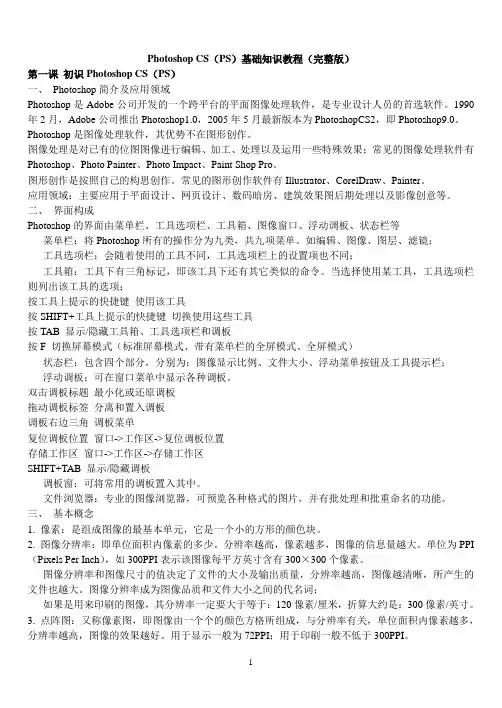
Photoshop CS(PS)基础知识教程(完整版)第一课初识Photoshop CS(PS)一、Photoshop简介及应用领域Photoshop是Adobe公司开发的一个跨平台的平面图像处理软件,是专业设计人员的首选软件。
1990年2月,Adobe公司推出Photoshop1.0,2005年5月最新版本为PhotoshopCS2,即Photoshop9.0。
Photoshop是图像处理软件,其优势不在图形创作。
图像处理是对已有的位图图像进行编辑、加工、处理以及运用一些特殊效果;常见的图像处理软件有Photoshop、Photo Painter、Photo Impact、Paint Shop Pro。
图形创作是按照自己的构思创作。
常见的图形创作软件有Illustrator、CorelDraw、Painter。
应用领域:主要应用于平面设计、网页设计、数码暗房、建筑效果图后期处理以及影像创意等。
二、界面构成Photoshop的界面由菜单栏、工具选项栏、工具箱、图像窗口、浮动调板、状态栏等菜单栏:将Photoshop所有的操作分为九类,共九项菜单。
如编辑、图像、图层、滤镜;工具选项栏:会随着使用的工具不同,工具选项栏上的设置项也不同;工具箱:工具下有三角标记,即该工具下还有其它类似的命令。
当选择使用某工具,工具选项栏则列出该工具的选项;按工具上提示的快捷键使用该工具按SHIFT+工具上提示的快捷键切换使用这些工具按TAB 显示/隐藏工具箱、工具选项栏和调板按F 切换屏幕模式(标准屏幕模式、带有菜单栏的全屏模式、全屏模式)状态栏:包含四个部分,分别为:图像显示比例、文件大小、浮动菜单按钮及工具提示栏;浮动调板:可在窗口菜单中显示各种调板。
双击调板标题最小化或还原调板拖动调板标签分离和置入调板调板右边三角调板菜单复位调板位置窗口->工作区->复位调板位置存储工作区窗口->工作区->存储工作区SHIFT+TAB 显示/隐藏调板调板窗:可将常用的调板置入其中。
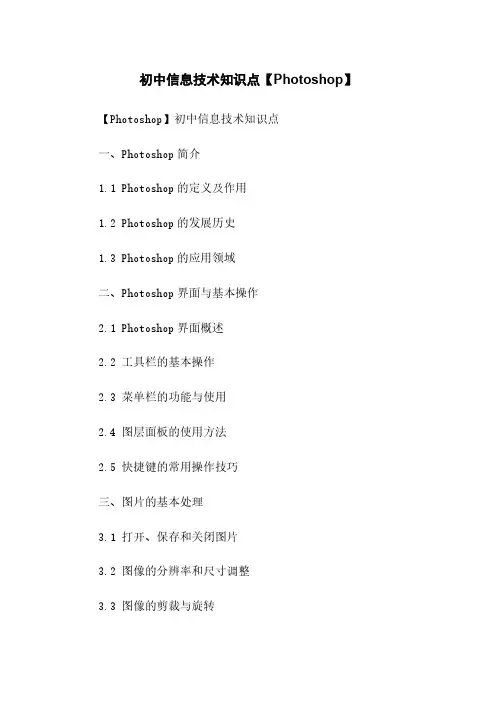
初中信息技术知识点【Photoshop】【Photoshop】初中信息技术知识点一、Photoshop简介1.1 Photoshop的定义及作用1.2 Photoshop的发展历史1.3 Photoshop的应用领域二、Photoshop界面与基本操作2.1 Photoshop界面概述2.2 工具栏的基本操作2.3 菜单栏的功能与使用2.4 图层面板的使用方法2.5 快捷键的常用操作技巧三、图片的基本处理3.1 打开、保存和关闭图片3.2 图像的分辨率和尺寸调整3.3 图像的剪裁与旋转3.4 色彩调整与修复工具的使用3.5 图片的蒙版与遮罩操作四、图层和图层样式4.1 创建和管理图层4.2 图层样式的应用4.3 图层的合并与组织4.4 图层的混合模式与透明度五、选区和变形工具5.1 选区工具的使用方法5.2 选区的编辑和变形5.3 灵活变形工具的应用5.4 图像的抠图与蒙版操作六、文字处理与排版6.1 文字工具的基本操作6.2 文字样式与效果的应用6.3 排版与文字对齐6.4 图片与文字的融合设计七、滤镜与特效7.1 常用滤镜的效果与应用7.2 图像的模糊与锐化处理7.3 图像的扭曲与变形效果7.4 调整图像的色彩与特效八、图像的导入与导出8.1 图像的导入与格式选择8.2 图像的导出与保存方式8.3 图像的批量处理与格式转换8.4 图像的打印设置与输出九、案例分析与实践操作9.1 案例分析:使用Photoshop进行图片修复9.2 案例分析:使用Photoshop进行海报设计9.3 实践操作:自行选择一项Photoshop技巧进行实践操作附件:本文所涉及的附件包括示例图片、案例解析等。
法律名词及注释:1.版权:指对文字、作品、音乐、软件等所拥有的独特权利。
2.商标:指用于区别商品或服务来源的标记,具有特定的法律保护。
3.专利:指对新的发明或技术的独占性权利。
4.注册:指将某项权利正式记录在相关机构并获得保护的行为。
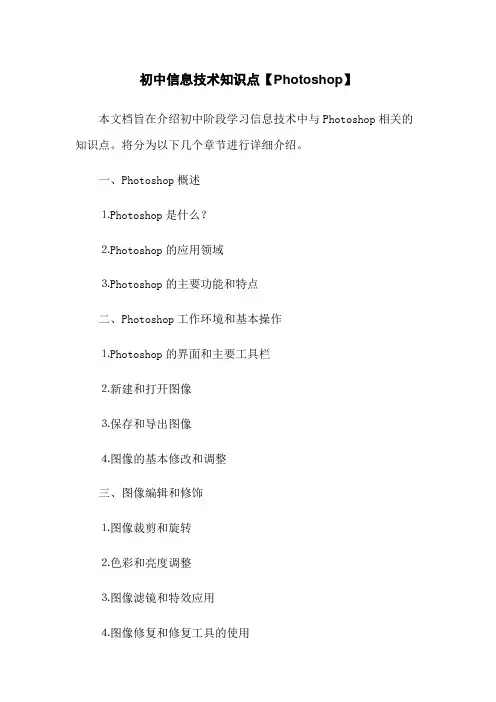
初中信息技术知识点【Photoshop】本文档旨在介绍初中阶段学习信息技术中与Photoshop相关的知识点。
将分为以下几个章节进行详细介绍。
一、Photoshop概述⒈Photoshop是什么?⒉Photoshop的应用领域⒊Photoshop的主要功能和特点二、Photoshop工作环境和基本操作⒈Photoshop的界面和主要工具栏⒉新建和打开图像⒊保存和导出图像⒋图像的基本修改和调整三、图像编辑和修饰⒈图像裁剪和旋转⒉色彩和亮度调整⒊图像滤镜和特效应用⒋图像修复和修复工具的使用四、图层和蒙版⒈图层的概念和使用⒉图层样式的应用⒊图层蒙版的使用⒋图层合并和组织五、文字和排版设计⒈文字工具和样式⒉文字路径和艺术字⒊字体的应用和调整⒋排版设计的基本原则六、图像选择和制作⒈选择工具和技巧⒉图像剪贴和抠图⒊快速选择和魔术棒工具⒋图像合成和拼贴七、图像输出和格式⒈图像输出的准备工作⒉图像的不同格式以及其特点⒊图像压缩和优化⒋图像的打印和分享八、高级技巧和扩展⒈图像滤镜和图像处理技巧⒉扩展插件和脚本的使用⒊图像的动画和视频制作⒋制作Web图像和界面设计本文档涉及附件:⒈【插入附件1的名称及描述】⒉【插入附件2的名称及描述】(根据实际情况,可添加更多附件)附录:法律名词及注释⒈版权:指对创作成果享有的独立的经济利益的权利。
著作权法保护图像的著作权。
⒉商标:商标是用以区别一方或多方商业活动的商品或服务与其他商业活动的商品或服务的标记。
⒊隐私权:指个人或者法人的生活、意思自由或者其他合法权益不受侵害的权利。
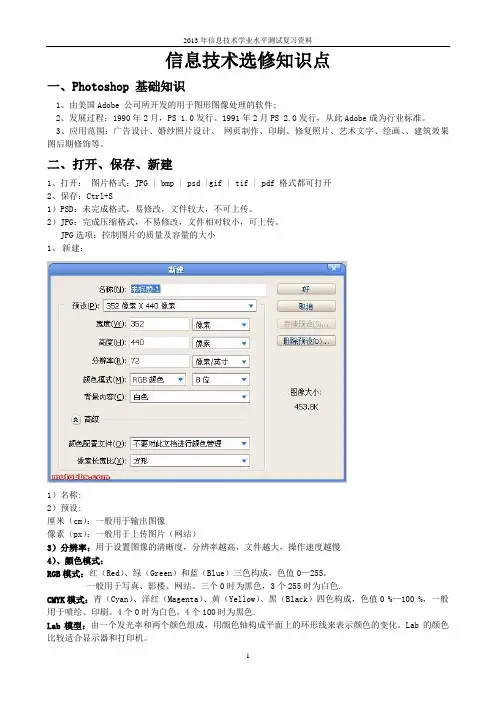
信息技术选修知识点一、Photoshop 基础知识1、由美国Adobe 公司所开发的用于图形图像处理的软件;2、发展过程:1990年2月,PS 1.0发行。
1991年2月PS 2.0发行,从此Adobe成为行业标准。
3、应用范围:广告设计、婚纱照片设计、网页制作、印刷、修复照片、艺术文字、绘画、、建筑效果图后期修饰等。
二、打开、保存、新建1、打开:图片格式:JPG | bmp | psd |gif | tif | pdf 格式都可打开2、保存:Ctrl+S1)PSD:未完成格式,易修改,文件较大,不可上传。
2)JPG:完成压缩格式,不易修改,文件相对较小,可上传。
JPG选项:控制图片的质量及容量的大小1、新建:1)名称:2)预设:厘米(cm):一般用于输出图像像素(px):一般用于上传图片(网站)3)分辨率:用于设置图像的清晰度,分辨率越高,文件越大,操作速度越慢4)、颜色模式:RGB模式:红(Red)、绿(Green)和蓝(Blue)三色构成,色值0—255。
一般用于写真、影楼、网站。
三个0时为黑色,3个255时为白色.CMYK模式:青(Cyan)、洋红(Magenta)、黄(Yellow)、黑(Black)四色构成,色值0 %—100 %,一般用于喷绘、印刷。
4个0时为白色,4个100时为黑色.Lab模型:由一个发光率和两个颜色组成,用颜色轴构成平面上的环形线来表示颜色的变化。
Lab的颜色比较适合显示器和打印机。
HSB模型:通过色调、饱和度、亮度构成颜色空间。
这种颜色模式比较符合人的主观感受。
5)、背景:白色|背景色|透明。
四、工具箱使用1、选择类(抠图)规则选择:(矩形、圆)Shift:画正圆,正方形套索工具:(自由、多边形、磁性)魔棒工具:(选择颜色相似的区域)三种选择方法:(1)直接选择:按住鼠标拖动。
(2)反选:选择--编辑—反选(ctrl+shift+I)。
(3)减选:先画选区,再右键单击羽化。
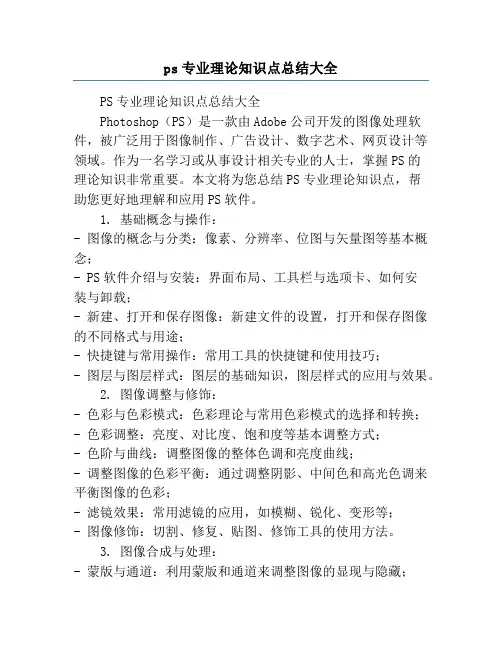
ps专业理论知识点总结大全PS专业理论知识点总结大全Photoshop(PS)是一款由Adobe公司开发的图像处理软件,被广泛用于图像制作、广告设计、数字艺术、网页设计等领域。
作为一名学习或从事设计相关专业的人士,掌握PS的理论知识非常重要。
本文将为您总结PS专业理论知识点,帮助您更好地理解和应用PS软件。
1. 基础概念与操作:- 图像的概念与分类:像素、分辨率、位图与矢量图等基本概念;- PS软件介绍与安装:界面布局、工具栏与选项卡、如何安装与卸载;- 新建、打开和保存图像:新建文件的设置,打开和保存图像的不同格式与用途;- 快捷键与常用操作:常用工具的快捷键和使用技巧;- 图层与图层样式:图层的基础知识,图层样式的应用与效果。
2. 图像调整与修饰:- 色彩与色彩模式:色彩理论与常用色彩模式的选择和转换;- 色彩调整:亮度、对比度、饱和度等基本调整方式;- 色阶与曲线:调整图像的整体色调和亮度曲线;- 调整图像的色彩平衡:通过调整阴影、中间色和高光色调来平衡图像的色彩;- 滤镜效果:常用滤镜的应用,如模糊、锐化、变形等;- 图像修饰:切割、修复、贴图、修饰工具的使用方法。
3. 图像合成与处理:- 蒙版与通道:利用蒙版和通道来调整图像的显现与隐藏;- 图片调整与转换:放大、缩小、旋转、翻转等基本操作;- 多图层合成:合并、分离和组织多个图层;- 文字与文本工具:添加和编辑文字,选择字体和样式;- 插入和调整形状:绘制各种形状,调整大小和样式;- 图像扭曲与变形:扭曲、变形和重构图像形状。
4. 图像输出与优化:- 像素与矢量图输出:如何将PS图像输出为不同的文件格式(JPEG、PNG、GIF等);- 图像尺寸与分辨率调整:理解像素与分辨率的关系,合理调整图片的尺寸与分辨率;- 图片优化与压缩:对图片进行优化处理以实现更好的显示效果和加载速度;- 批处理与自动化:使用动作与脚本来提高工作效率;- 输出设备与特定要求:了解不同输出设备对图像特定要求的调整。
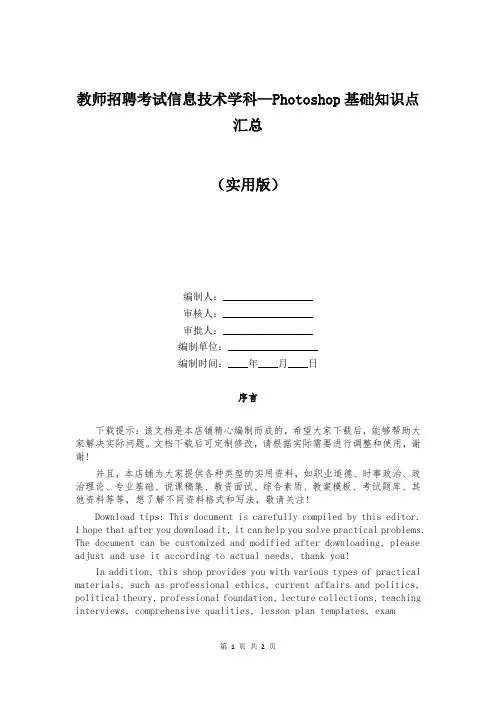
教师招聘考试信息技术学科—Photoshop基础知识点汇总(实用版)编制人:__________________审核人:__________________审批人:__________________编制单位:__________________编制时间:____年____月____日序言下载提示:该文档是本店铺精心编制而成的,希望大家下载后,能够帮助大家解决实际问题。
文档下载后可定制修改,请根据实际需要进行调整和使用,谢谢!并且,本店铺为大家提供各种类型的实用资料,如职业道德、时事政治、政治理论、专业基础、说课稿集、教资面试、综合素质、教案模板、考试题库、其他资料等等,想了解不同资料格式和写法,敬请关注!Download tips: This document is carefully compiled by this editor.I hope that after you download it, it can help you solve practical problems. The document can be customized and modified after downloading, please adjust and use it according to actual needs, thank you!In addition, this shop provides you with various types of practical materials, such as professional ethics, current affairs and politics, political theory, professional foundation, lecture collections, teaching interviews, comprehensive qualities, lesson plan templates, examquestion banks, other materials, etc. Learn about different data formats and writing methods, so stay tuned!教师招聘考试信息技术学科—Photoshop基础知识点汇总一、Photoshop桌面介绍(一)桌面1.工具箱在Photoshop的工具箱中包含了40多种工具,如下图所示,用户需要什么样的工具只要在工具箱中单击工具图标或按下工具组合键即可。
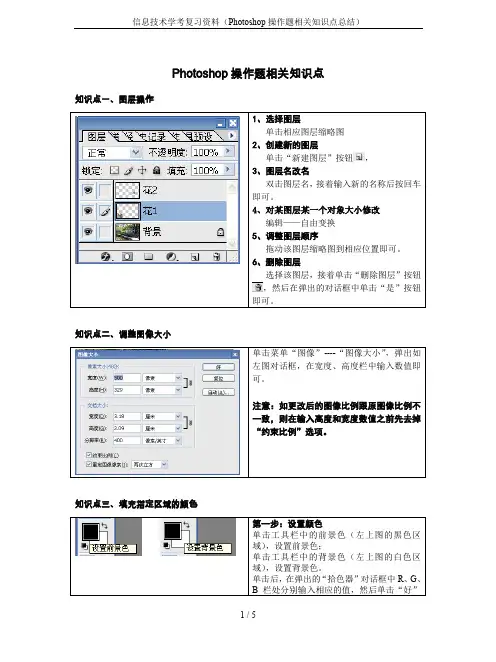
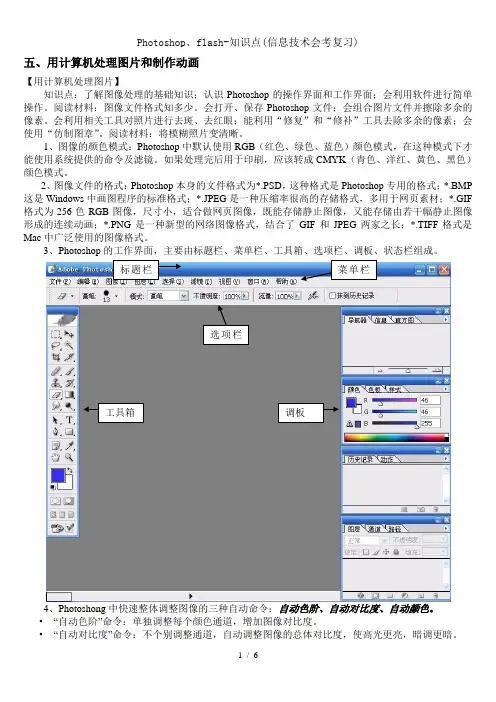
五、用计算机处理图片和制作动画【用计算机处理图片】知识点:了解图像处理的基础知识;认识Photoshop 的操作界面和工作界面;会利用软件进行简单操作。
阅读材料:图像文件格式知多少。
会打开、保存Photoshop 文件;会组合图片文件并擦除多余的像素。
会利用相关工具对照片进行去斑、去红眼;能利用“修复”和“修补”工具去除多余的像素;会使用“仿制图章”。
阅读材料:将模糊照片变清晰。
1、图像的颜色模式:Photoshop 中默认使用RGB (红色、绿色、蓝色)颜色模式,在这种模式下才能使用系统提供的命令及滤镜。
如果处理完后用于印刷,应该转成CMYK (青色、洋红、黄色、黑色)颜色模式。
2、图像文件的格式:Photoshop 本身的文件格式为*.PSD ,这种格式是Photoshop 专用的格式;*.BMP 这是Windows 中画图程序的标准格式;*.JPEG 是一种压缩率很高的存储格式,多用于网页素材;*.GIF 格式为256色RGB 图像,尺寸小,适合做网页图像,既能存储静止图像,又能存储由若干幅静止图像形成的连续动画;*.PNG 是一种新型的网络图像格式,结合了GIF 和JPEG 两家之长;*.TIFF 格式是Mac 中广泛使用的图像格式。
3、Photoshop 的工作界面,主要由标题栏、菜单栏、工具箱、选项栏、调板、状态栏组成。
4、Photoshong 中快速整体调整图像的三种自动命令:自动色阶、自动对比度、自动颜色。
• “自动色阶”命令:单独调整每个颜色通道,增加图像对比度。
• “自动对比度”命令:不个别调整通道,自动调整图像的总体对比度,使高光更亮,暗调更暗。
工具箱 标题栏菜单栏选项栏调板•自动颜色命令:调整图像的对比度和颜色。
•亮度/对比度命令:手动对图像的色调范围进行简单调节。
5、图像色彩的三个基本属性是:色相、饱和度、亮度。
•色相:从物体反射或透过物体传播的颜色。
•饱和度(又称为色度)是指颜色的强度或纯度。
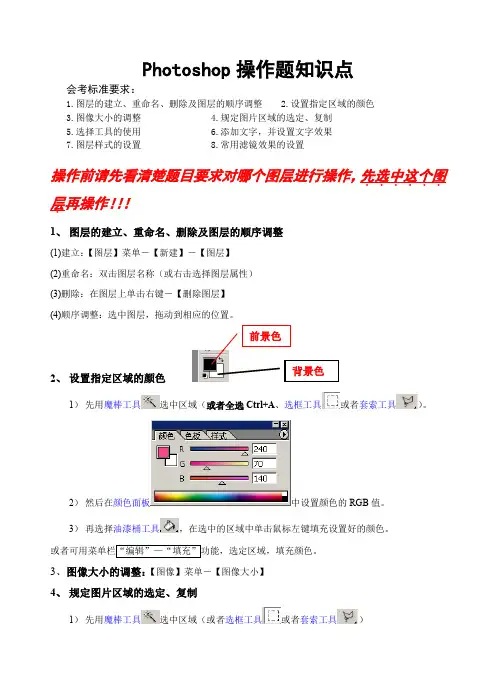
Photoshop 操作题知识点会考标准要求:1.图层的建立、重命名、删除及图层的顺序调整2.设置指定区域的颜色3.图像大小的调整4.规定图片区域的选定、复制5.选择工具的使用6.添加文字,并设置文字效果7.图层样式的设置 8.常用滤镜效果的设置操作前请先看清楚题目要求对哪个图层进行操作,先选中这个图......层.再操作!!! 1、 图层的建立、重命名、删除及图层的顺序调整(1)建立:【图层】菜单-【新建】-【图层】(2)重命名:双击图层名称(或右击选择图层属性)(3)删除:在图层上单击右键-【删除图层】(4)顺序调整:选中图层,拖动到相应的位置。
2、 设置指定区域的颜色1) 先用魔棒工具选中区域(或者全选Ctrl+A 、选框工具或者套索工具)。
2) 然后在颜色面板中设置颜色的RGB 值。
3) 再选择油漆桶工具,在选中的区域中单击鼠标左键填充设置好的颜色。
3、图像大小的调整:【图像】菜单-【图像大小】4、 规定图片区域的选定、复制1) 先用魔棒工具选中区域(或者选框工具或者套索工具)2)然后按Ctrl+C组合键复制,在需要粘贴的地方按Ctrl+V组合键粘贴5、选择工具的使用(全选、反选、取消选择、利用工具选)魔棒工具可以选择颜色一致的区域,有时结合反选选区。
使用方法是:选择魔棒工具,在颜色一致的地方单击鼠标左键6、添加文字,并设置文字效果添加文字:选择文字工具字。
设置文字效果:(1)在文字所在的图层上单击右键,在右键菜单中选择【混合选项】(或者菜单“图层—图层样式”),出现如下图(2)在左边选中要设置的效果(注意:要选中文字,而不是文字前面的复选框)(3)在右边根据题目要求进行相应的设置7、图层样式的设置:方法如上图,和文字效果设置相同。
8、常用滤镜效果的设置【滤镜】菜单下根据题目要求选择相应的滤镜,进行相应的设置。
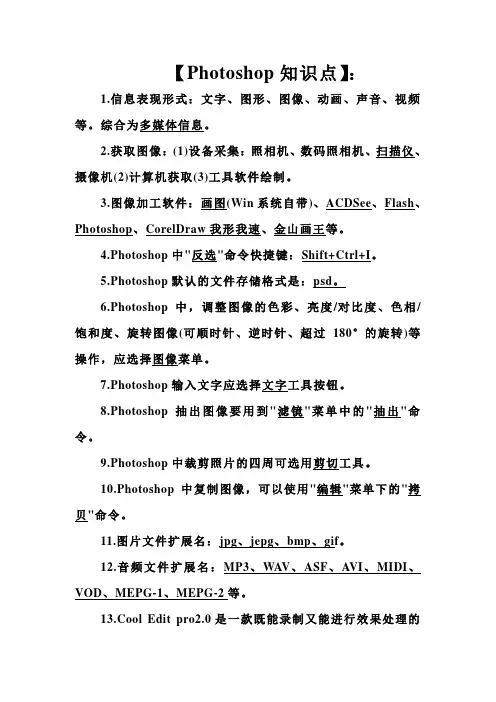
【Photoshop知识点】:1.信息表现形式:文字、图形、图像、动画、声音、视频等。
综合为多媒体信息。
2.获取图像:(1)设备采集:照相机、数码照相机、扫描仪、摄像机(2)计算机获取(3)工具软件绘制。
3.图像加工软件:画图(Win系统自带)、ACDSee、Flash、Photoshop、CorelDraw我形我速、金山画王等。
4.Photoshop中"反选"命令快捷键:Shift+Ctrl+I。
5.Photoshop默认的文件存储格式是:psd。
6.Photoshop中,调整图像的色彩、亮度/对比度、色相/饱和度、旋转图像(可顺时针、逆时针、超过180°的旋转)等操作,应选择图像菜单。
7.Photoshop输入文字应选择文字工具按钮。
8.Photoshop抽出图像要用到"滤镜"菜单中的"抽出"命令。
9.Photoshop中裁剪照片的四周可选用剪切工具。
10.Photoshop中复制图像,可以使用"编辑"菜单下的"拷贝"命令。
11.图片文件扩展名:jpg、jepg、bmp、gif。
12.音频文件扩展名:MP3、WAV、ASF、AVI、MIDI、VOD、MEPG-1、MEPG-2等。
13.Cool Edit pro2.0是一款既能录制又能进行效果处理的音频处理应用软件。
14.Windows录音机最多能录制60秒。
15.降噪处理中,按照噪音级别,一般不要高于80。
16.Cool Edit pro2.0切换单轨多轨模式使用F12键。
17.保存合成的音频文件,最好选择mp3类型,体积小,音质有比较好。
18.能够进行视频文件编辑的软件:Media Player、超级解霸、绘声绘影、Realplay、Premiere、Flash、3D MAX。
初中信息技术教师专业技术考试(职称晋升)必备知识点——【Photoshop知识点和操作过程】【新建与保存】新建时可以设置图像的宽度和高度,单位一般为像素,颜色模式为RGB颜色8位,即图像的每个像素都由红绿蓝三种颜色来描述,每种颜色都使用8位二进制来描述各自的颜色值,也就是每个像素需要24位二进制来描述颜色值。
由于每8位二进制的存储空间为1字节,图像存储容量大小=宽*高*颜色位数/8,单位:字节。
Photoshop默认的保存格式为psd,它能够保存Photoshop编辑时产生的图层信息。
另外Photoshop还可以保存为bmp、jpg、gif、png、tif等图片格式。
【选择对象】选框工具、套索工具、魔棒工具合称选取工具。
使用选取工具可以形成一个选区后再进行复制、移动、填充颜色等后续操作。
磁性套索工具选取对象:需要选取的对象颜色比较复杂,且外围颜色比较丰富,一般采用磁性套索工具来选择对象。
操作过程:在图像边缘单击鼠标并在边缘附近拖拉,选取路径将自动吸附到交界上,当鼠标回到起点时,磁性套索工具的小图标右下角就会出现一个小圆圈,这时再单击就会形成一个封闭的选区。
新选区在选取对象的过程中如果套索偏离了图像边缘,可以按Del键删除锚点,而单击鼠标可以手动添加一个锚点。
魔棒工具选取对象:需要选取的对象颜色比较单一,或者该对象的外围颜色比较单一,一般采用魔棒工具来选择对象。
操作过程:单击要选取的颜色区域,即可以围绕该区域形成一个选区。
取消勾选魔棒工具属性栏上的“连续”选框,还可以围绕该图层中不连续的相同的颜色形成一个选区。
勾选“对所有图层取样”可以选中所有图层相同颜色的区域。
反向选择(反选):在选取一个对象时,我们可以选择该对象周围的区域,然后运行菜单命令“选择→反向”,即可以反向选中原先未选中的区域,而原先选中的区域反而变成了未选中。
增加减去选区:点击选取工具属性栏上相应的图标,即可增加或减小选区范围。
另外,按住Shift键也可以切换到“增加选区”模式,松开按键便恢复到默认选择模式。
photoshop总结复习资料(有习题及答案)PHOTOSHOP总复习资料一、名词解释1、色相:色彩的相貌,用于区别各种不同色彩的名称。
2、饱与度:色彩的纯度,也就就是色彩鲜浊、饱与、纯净的程度。
3、明度:色彩的明暗程度。
4、位图:也叫点阵图,就是由多个点组成的,这些点被称为像素。
5、矢量图:也叫向量图,它就是以数学的矢量方式来记录图像内容。
6、分辨率:就是指单位长度上的像素多少。
7、路径:就是由多个节点的矢量线条构成的图像,即路径就是由贝塞尔曲线构成的图形。
8、锚点:所有与路径相关的点都可以称之为锚点,它标记着组成路径的各线段的端点。
9、曲线段:拖动两个锚点形成的两个平滑点,位于平滑点之间的线段就就是曲线段。
10、填充路径:用指定的颜色或图案填充路径包围的区域。
11、背景图层:在绘图时最下层的不透明的画纸,在PHOTOSHOP 中,一幅图像只能有一个背景图层。
12、RGB模式:就是由红、绿、蓝3种颜色按不同的的比例混合而成的,也种为真彩色模式。
13、显示器分辨率:显示器上每单位长度显示的像素或点的数目。
14、图层:就相当于一张透明的纸。
15、方向点:用于标记方向线的结束端。
16、闭合路径:路径的起点与终点重合。
17、通道:就是PHOTOSHOP中处理图像常用的一种工具,主要用于存放图像的颜色与选区信息。
18、分色:就是一个印刷专业名词,指将原稿上的各种颜色分解为黄、品红、青、黑等4种原色。
19、亮度:就是指图像中的明暗程度;20、对比度:就是指图像中的相对明暗程度,对比度越大两种颜色之间的差值就越大。
21、色调:的指色彩外观的倾向,图像可以分为冷色调与暖色调。
22、色阶:的指某种颜色模式中图像颜色的明暗程度,色阶的范围有256级。
23、色域:就是指颜色系统所能表达的颜色数量所构成的范围区域,就是颜色系统可以显示或打印的颜色范围。
24、溢色:在RGB或LAB颜色模式下,有些颜色在打印时会超出CMYK色域,这些不能打印的颜色显示在屏幕上时被称为溢色。
ps知识点总结PS(Photoshop)是一款由Adobe公司开发的软件,广泛用于图像处理、图形设计、网页制作等领域。
下面将对PS的一些基本操作、功能和技巧进行总结,以供参考:一、基本操作1. 界面:PS的界面包含工具栏、选项栏、面板、画布等部分,熟悉界面布局对操作很重要。
2. 新建文档:可以根据需要设定画布大小、分辨率、颜色模式等参数。
3. 打开和保存文件:可以通过文件菜单或快捷键来打开和保存文件。
4. 工具栏:包含了各种工具,如画笔、橡皮擦、填充工具等。
5. 快捷键:熟记一些常用的快捷键可以提高工作效率。
二、基本功能1. 裁剪和调整图像大小:可以使用裁剪工具对图像进行裁剪,并使用图像大小菜单调整图像大小。
2. 调整图像属性:可以通过调整亮度、对比度、饱和度等属性来改善图像质量。
3. 图层:可以使用图层来对图像进行分组、合并、重叠等操作,以及添加各种效果和调整图层透明度。
4. 选择工具:可以使用矩形选择工具、套索工具、魔术棒工具等来选择图像的一部分进行编辑。
5. 修复工具:包括修复画笔、修复过滤器等,可以用来修复瑕疵、移除不需要的部分。
6. 滤镜:可以使用各种滤镜来给图像添加特效,如模糊、锐化、扭曲等。
三、高级技巧1. 调整图像色彩:可以使用色阶、曲线等工具来调整图像的色彩和对比度。
2. 图像合成:可以使用蒙版、图层混合模式等技术来实现图像的合成和特效效果。
3. 文字处理:可以使用文字工具来添加文字,并通过调整字体、大小、颜色等来美化文字效果。
4. 照片修饰:可以使用修饰工具、磨皮工具等来对照片进行修饰,消除皱纹、痘痘等。
5. 批处理:可以使用批处理功能对多个图像进行批量处理,节省时间和精力。
6. 快速键盘操作:预设快捷键,提高操作效率。
总之,PS作为一款功能强大的图像处理软件,学习和掌握PS的基本操作、功能和技巧,可以帮助我们更加高效地进行图像处理和设计工作,创作出优秀的作品。
一、Photoshop CS3简介:1、主要功能是图像处理。
能够对图像进行处理的软件很多,画图、ACDSee、美图秀秀、金山画王、Core lDraw等,PS软件是目前使用最广泛的软件之一。
2-PS窗口组成——★与Word、Excel、PPT软件窗口相比,Photoshop窗口更加复杂,工具箱1、PS文件的保存格式:常见的有两种psd格式:可保存Photoshop图层样式、文字效果等,方便进一步修改。
Jpg格式:图片格式,属于缩格式,图像信息有失真,但文件较小。
4、前景色与背景色的设置二、复习各节的操作任务,操作方法参考课本与动画演示。
任务1动画演示:1、67页 小红果的动画(选框工具、反向选择、Delete 清除图像、羽化).wmv 任务2动画演示:2、69页 米老鼠的动画(魔棒工具、设置容差、增加选区、复制图像、自由变换、移动).wmv 1、 图像的选取:可以运用选框工具(矩形、椭圆),套索工具(自由套索、多边形套索、磁性套索),魔棒工具等方式建立最基本的图像选区。
全部选中:组合键【Ctrl+A 】可以将整个图像(一个图层)全部选中。
被选中的图像边缘会以闪烁的虚框表示,称作“蚂蚁线”,最好养成选区使用完毕随时清除的好习惯,取消选区:【Ctrl+D 】。
2、 与选区有关的属性羽化:选框工具属性之一,可以使选区内外衔接的部分虚化,起到渐变的作用从而达到自然衔接的效果。
羽化值范围为0—250,羽化值越大,朦胧范围越宽。
容差:魔棒工具属性之一,在选取颜色时所设置的选取范围。
容差越大,选取的范围也越大,其数值为0-255。
3、 与选区有关的操作删除选区中的图像:按Delete★选区的增减:增加选区需要用(Shift )键 减少选区需要用(ALT )键反向:Ctrl+Shift+I4、‘变换选区’与‘自由变换’的区别变换选区:用于变换选区的大小,不能变换选区中图像的大小。
【选择|变换选区】。
自由变换Ctrl+T:用于变换选区中图像、图形的大小。
中职高一ps考试知识点Photoshop(简称PS)是一种功能强大的图像处理软件,广泛应用于设计、摄影等领域。
对于中职高一的学生来说,了解和掌握一些PS考试的知识点可以为未来的学习和职业规划提供帮助。
下面将介绍一些中职高一PS考试的知识点。
1. 图像编辑基础知识在PS中,学生需要了解图像的基本概念,如像素、分辨率、色彩模式等。
此外,还需要掌握图像的基本编辑技巧,包括裁剪、旋转、调整亮度和对比度等。
2. 图层操作图层是PS中一个非常重要的概念,学生需要了解如何创建、调整和删除图层。
此外,还需要掌握图层的融合模式和不透明度的调整方法,以及如何在不同图层之间添加特效和效果。
3. 选择工具选择工具是PS中常用的工具之一,学生需要熟练掌握矩形选择工具、椭圆选择工具和套索工具等各种选择工具的使用方法,以及如何使用选择工具进行裁剪、复制和粘贴等操作。
4. 文字处理在设计中,文字是不可或缺的元素之一,学生需要了解如何添加、编辑和格式化文字。
此外,还需要了解如何使用文字工具创建艺术字、路径文字和排版效果等。
5. 滤镜效果PS中的滤镜可以为图像添加各种特殊效果,如模糊、锐化、变形等。
学生需要了解各种滤镜的使用方法,以及如何调整滤镜的参数来达到理想的效果。
6. 图像调整在设计过程中,经常需要对图像进行调整来增强细节或改变色彩效果。
学生需要了解色阶、曲线、色彩平衡等图像调整工具的使用方法,以及如何使用这些工具来调整图像的亮度、对比度和色彩等参数。
7. 合成与修饰很多设计作品都需要进行图像的合成和修饰,学生需要了解如何使用图层蒙版、修补工具、渐变工具等进行图像的合成和修饰,以及如何使用修饰工具进行磨皮、修复照片缺陷等操作。
总结:中职高一PS考试的知识点包括图像编辑基础知识、图层操作、选择工具、文字处理、滤镜效果、图像调整以及合成与修饰等。
通过了解和掌握这些知识点,学生可以提高PS软件的应用能力,并在未来的学习和职业生涯中得到更多的发展机会。
photoshop应用设计考试知识点Photoshop是一款功能强大的图像处理软件,广泛应用于各行各业。
无论是平面设计师、摄影师还是广告人员,都需要熟悉和掌握Photoshop的使用技巧。
为了更好地准备Photoshop应用设计考试,以下是一些重要的知识点和技巧供参考。
一、图像基础知识1.像素和分辨率:了解图像由像素组成的原理,掌握分辨率与打印尺寸的关系。
2.色彩模式:熟悉RGB、CMYK、灰度等色彩模式的特点和适用场景。
3.图像尺寸调整:掌握如何改变图像的大小和比例,并保持图像内容的清晰度。
二、图层和蒙版1.图层的创建和编辑:了解图层的概念,学会创建、复制、删除和合并图层。
2.图层样式:掌握图层样式的应用,如阴影、描边和渐变等效果的添加和调整。
3.图层蒙版:学会使用图层蒙版进行选区和修饰,实现图像的非破坏性编辑。
三、选择和修饰工具1.选择工具的运用:熟悉各类选择工具的特点和使用场景,如矩形选择、套索工具和快速选择工具等。
2.修饰工具的运用:掌握修饰工具的使用方法,如克隆工具、修补工具和刷子工具等。
四、滤镜和特效1.基础滤镜的应用:了解常用的滤镜,如模糊、锐化和噪点等,并掌握其参数和效果的调整。
2.特效的添加和编辑:学会添加特效,如光晕、水彩和油画等,以增添图像的创意和艺术效果。
五、文字和排版1.文字工具的运用:掌握文字工具的使用方法,如输入文字、调整字体和字号等。
2.字符和段落样式:了解字符和段落样式的应用,如字间距、行距和对齐方式的调整。
3.文本特效:学会给文字添加特效,如阴影、发光和渐变等,以增强文字的表现力。
六、照片修饰和合成1.色彩校正和调整:熟悉色彩校正工具的使用方法,如色阶、曲线和色相饱和度等。
2.照片修复和修补:掌握修复工具的应用,如修复画笔和内容感知填充等,以修复瑕疵和缺陷。
3.照片合成:学会使用图层和遮罩技术,实现多张照片的融合和合成。
七、图像导出和输出1.文件格式的选择:了解不同文件格式的特点和用途,如JPEG、PNG和PSD等。
初中信息技术教师专业技术考试(职称晋升)必备知识点
——【Photoshop知识点和操作过程】
【新建与保存】
新建时可以设置图像的宽度和高度,单位一般为像素,颜色模式为RGB颜色8位,即图像的每个像素都由红绿蓝三种颜色来描述,每种颜色都使用8位二进制来描述各自的颜色值,也就是每个像素需要24位二进制来描述颜色值。
由于每8位二进制的存储空间为1字节,图像存储容量大小=宽*高*颜色位数/8,单位:字节。
Photoshop默认的保存格式为psd,它能够保存Photoshop编辑时产生的图层信息。
另外Photoshop还可以保存为bmp、jpg、gif、png、tif等图片格式。
【选择对象】选框工具、套索工具、魔棒工具合称选取工具。
使用选取工具可以形成一个选区后再进行复制、移动、填充颜色等后续操作。
磁性套索工具选取对象:需要选取的对象颜色比较复杂,且外围颜色比较丰富,一般采用磁性套索工具来选择对象。
操作过程:在图像边缘单击鼠标并在边缘附近拖拉,选取路径将自动吸附到交界上,当鼠标回到起点时,磁性套索工具的小图标右下角就会出现一个小圆圈,这时再单击就会形成一个封闭的选区。
新选区
在选取对象的过程中如果套索偏离了图像边缘,可以按Del键删除锚点,而单击鼠标可以手动添加一个锚点。
魔棒工具选取对象:需要选取的对象颜色比较单一,或者该对象的外围颜色比较单一,一般采用魔棒工具来选择对象。
操作过程:单击要选取的颜色区域,即可以围绕该区域形成一个选区。
取消勾选魔棒工具属性栏上的“连续”选框,还可以围绕该图层中不连续的相同的颜色形成一个选区。
勾选“对所有图层取样”可以选中所有图层相同颜色的区域。
反向选择(反选):在选取一个对象时,我们可以选择该对象周围的区域,然后运行菜单命令“选择→反向”,即可以反向选中原先未选中的区域,而原先选中的区域反而变成了未选中。
增加减去选区:点击选取工具属性栏上相应的图标,即可增加或减小选区范围。
另外,按住Shift键也可以切换到“增加选区”模式,松开按键便恢复到默认选择模式。
按住Alt键可以切换到“减去选区”模式。
全选:运行菜单命令“选择→全部”,即可以围绕整个画布形成一个矩形选区。
取消选择:运行菜单命令“选择→取消选择”。
【拷贝与粘贴】在Photoshop中,单击鼠标右键弹出的下拉菜单中没有拷贝(复制)与粘贴命令。
使用选取工具形成围绕对象形成一个选区后,我们就可以进行复制和移动该对象。
Photoshop的剪切、拷贝、粘贴命令在“编辑”菜单中。
它们的快捷方式分别为:Ctrl+X剪切、Ctrl+C拷贝、Ctrl+V粘贴。
当我们选中某一图层的某个对象,运行剪切或拷贝命令后,需要选择另一个图层进行粘贴,如果目标图层已经有内容,Photoshop会自动在目标图层上方新建一个图层来存放粘贴的内容;如果目标图层是空白图层,则直接粘贴到该图层中。
【羽化效果】羽化原理是令选区内外图像边缘衔接的部分虚化。
操作示例:设置选取工具属性栏上的羽化值,选取要选中并且羽化的对象(此时产生的选区跟绘制的选区有所不同),运行拷贝与粘贴命令到新的图层,就能产生如上图所示的羽化效果。
【变换】对某个图层的图像或选中的图像进行缩放、旋转、水平翻转、垂直翻转等操作。
缩小(放大)对像操作过程:选中图像所在的图层或用选择工具选
中对象后,执行菜单命令“编辑→变换→缩放”,在图像四周出现八个
控制句柄,向图像中心(图像外部)拖动控制句柄到合适位置,回车确
认完成操作。
如果要缩放一定的比例,可以在执行菜单命令后,在工具属性栏中,
修改相应的W(宽度)和H(高度)的值,确认后即可。
旋转对象操作过程:选中图像所在的图层或用选择工具选中对象后,
执行菜单命令“编辑→变换→旋转”,在图像四周出现八个控制句柄,将鼠标光标移到四个角的控制句柄外面,当鼠标光标变成旋转光标时,按下鼠标左键并拖动光标到旋转方向的合适位置,回车确认完成操作。
如果要旋转到一定的角度,在执行菜单命令后,在工具属性栏中修改相应的旋转角度的值,确认即可。
水平翻转(垂直翻转)操作过程:选中图像所在的图层或用选择工具选中对象后,执行菜单命令“编辑→变换
→水平翻转(垂直翻转)”即可完成操作。
【调整图像大小】指的是调整PSD文件中所有图层
的图像及画布的大小。
....
操作过程:执行菜单命令“图像→图像大小”,在弹出的对话框中,修改图像的宽度和高度,确认完成操作。
如果要求等比例放大或缩小图像大小,需要勾选“约束比例”,否则不选。
【仿制图章工具】按鼠标光标移动的范围复制取样的图像。
效果如右图所示。
操作过程:在工具栏中选取仿制图章工具,然后把鼠标光标移到要被复制的图像上,按住Alt键,单击一下设置取样点。
松开Alt键,把鼠标光标移到要复制图像的位置,按住鼠标左键拖动即可逐渐地出现复制的图像。
【图像调整】对图片色彩进行调整,包括图片的亮度/对比度、色相/饱和度、反相、去色等操作过程:执行菜单命令“图像→调整→亮度/对比度(或其它操作)”,在弹出对话框中调整相应参数,确认完成操作。
【图层操作】包括新建图层、重命名图层、锁定图层、隐藏图层、删除图层、调整图层不透明度、调整图层顺序、合并图层等操作。
这些操作都可以在图层浮动面板上单击相应的图标完成操作。
双击图层名称可以进行重命名操作。
部分操作也可以运行“图层”菜单中相应的命令进行操作。
调整图层顺序操作过程:选中需要调整顺序的图层,将该图层拖动到其它图层的上方、上方或两个图层之间,松开鼠标即可完成操作。
向下合并图层:运行菜单命令“图层→向下合并”,便可将选中的图层与其下方的图层合并为一个图层。
合并可见图层:运行菜单命令“图层→合并可见图层”,便可将所有未被隐藏的图层合并为一个图层。
【图层样式】图层样式可以作用在除“背景”图层之外的任意图层上。
图层样式包括混合选项、投影、内阴影、外发光、内发光、斜面与浮雕、光泽、颜色叠加、渐变叠加、图案叠加、描边等样式。
混合选项一般指的是两个图层的混合样式,其它样式只能作用在一个图层上。
一个图层可以添加多个图层样式。
添加图层样式:选择图层,运行菜单命令“图层→图层样式”,选择相应的图层样式,设置该图层样式的相关参数,确认完成添加。
清除图层样式:选择图层,运行菜单命令“图层→图层
样式→清除图层样式”,即可完成操作。
复制图层样式:选择已经添加了图层样式的图层,运行
菜单命令“图层→图层样式→拷贝图层样式”,再选择目标
图层,运行菜单命令“图层→图层样式→粘贴图层样式”,
便可以将已有图层上的图层样式复制到目标图层上。
隐藏图层样式:可以隐藏某图层上的一个、几个或全部
样式。
添加、隐藏、清除、拷贝和粘贴图层样式的操作也可以
直接在图层面板上操作。
【滤镜】主要是用来实现图像的各种特殊效果。
滤镜命令都集中在“滤镜”菜单中,它可以实现图层的各种效果,但不能对文字图层进行操作(可以将文字图
层栅格化成普通图层后再添加滤镜效果)。
移动工具
选框工具,主要包含“矩形选框工具”和“椭圆选框工具”,用来选取矩形或椭圆区域。
磁性套索工具,用于边界比较明显的图像的选择。
内含套索和多边形套索工具。
魔棒工具,点击某点的颜色,并自动选中该点附近区域相同的颜色,使它们处于选择状态。
裁剪工具
吸管工具,点击某点的颜色,自动设置“前景色”为该点的颜色。
画笔工具,内含铅笔工具
仿制图章工具
橡皮擦工具
油漆桶工具,使用“前景色”填充鼠标点击的封闭区域。
文字工具,包括横排文字工具和竖排文字工具。
锁定背景锁定全部锁定位置锁定图像像素锁定透明像素
图层区重命名×√√√√删除√×√√√移动图层×√√√√
画布区移动内容×××√√
添加内容√×√×√
透明部分添
加内容
√×√××
锁定透明
像素
锁定图像
像素
锁定位置
锁定全部
锁定背景。